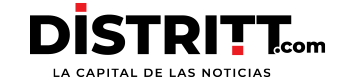WhatsApp ha mejorado sus funciones para PC, por lo que ahora podrás hacer llamadas y videollamadas. Checa qué pasos debes seguir.
La app de mensajería WhatsApp trae para ti la función de llamadas y videollamadas desde tu PC. No importa si el sistema operativo de tu equipo es Windows 10 o macOS.
WhatsApp Web es una de las mejores herramientas para quienes necesitan tener sus chats a la mano mientras trabajan en un ordenador.
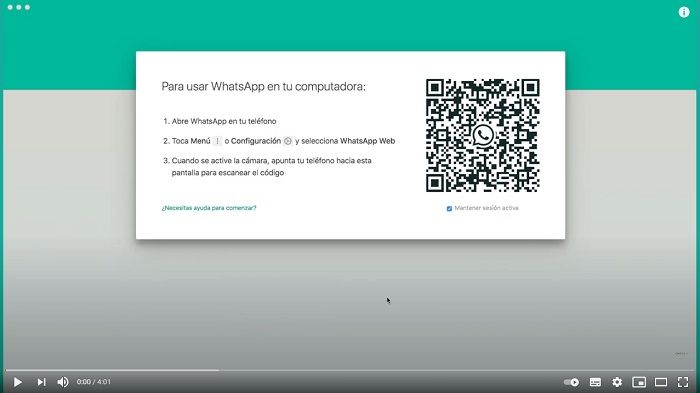
Por ello, el equipo detrás de esta aplicación continúa trabajando para brindarte el mejor servicio.
Si eres de los que realiza varias llamadas o videollamadas con la aplicación, debes saber que ahora podrás hacerlo desde el ordenador.
El proceso es muy sencillo y solo tienes que seguir algunos pasos. Nosotros te explicamos qué debes hacer.
¿Cómo hacer llamadas o videollamadas desde WhatsApp Web?
En primer lugar, debes saber que la versión web de la aplicación de mensajería no cuenta con esta función.
Así es, necesitas descargar la app de WhatsApp en tu ordenador, no importa si es Windows 10 o macOS. Tus opciones son las siguientes:

Una vez que hayas instalado la app en tu equipo, inicia sesión. Desde tu móvil, abre el menú de los tres puntitos y escanea el código QR.
Dentro de la aplicación en tu PC Windows 10 o macOS selecciona el chat de la persona con la que quieres comunicarte.
Pasos para realizar llamadas desde WhatsApp Web
Puedes identificar esta función porque tiene el ícono de teléfono para iniciar una llamada.
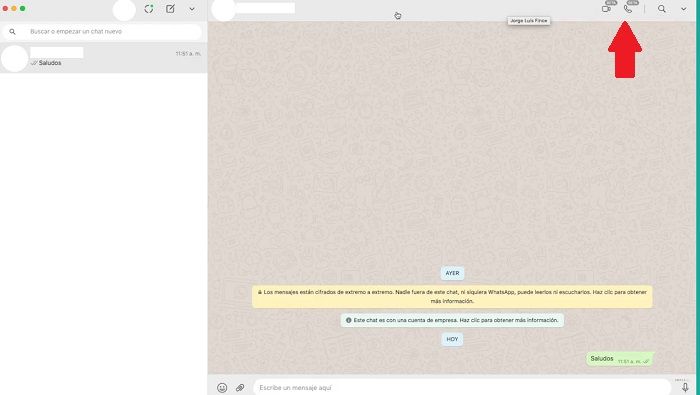
En la app podrás ver una pequeña barra, de la cual podrás modificar el tamaño y mover como gustes.
Además, podrás ver la duración de tu llamada y verás una animación que muestra tu voz.
Asimismo, cuentas con cómodos controles para silenciar, colgar o cambiar a videollamada.
Pasos para hacer videollamadas desde WhatsApp Web
En el caso de la videollamada desde WhatsApp Web, debes seleccionar el ícono con forma de cámara.
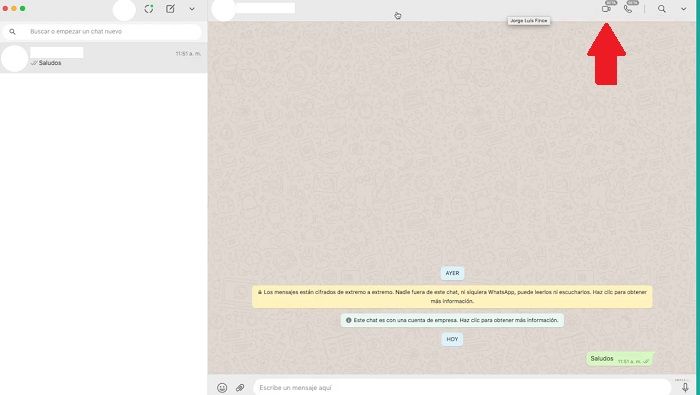
Una vez iniciada la conversación, mover tu imagen o cambiarla de tamaño como lo prefieras. Al igual que en las llamadas de voz, verás una barra con controles para silenciar o colgar.
Tanto para llamada de voz como de video, podrás acceder a un menú extra. Solo necesitas seleccionar el menú de los tres puntos en la app desde la PC.
Esto te permitirá acceder a algunas configuraciones. Por ejemplo:
- Cambiar la fuente de video; por ejemplo, a Snap Camera
- Usar filtros en videollamadas
- Modificar fuente de sonido
Las llamadas y videollamadas son compatibles con las apps móviles. Tú solo tienes qué elegir en dónde la tomas.
Además, asegúrate de que la cámara y el micrófono de tu PC funcionen correctamente. De otra manera, no podrás utilizar ninguna de estas funciones de WhatsApp.
¿Ya probaste las llamadas y videollamadas de WhatsApp desde tu ordenador?
No olvides seguirnos en FACEBOOK, TWITTER e INSTAGRAM
Con información de Xataka, Infoabe y CNET
Portada: Distritt
Interiores: Freepik